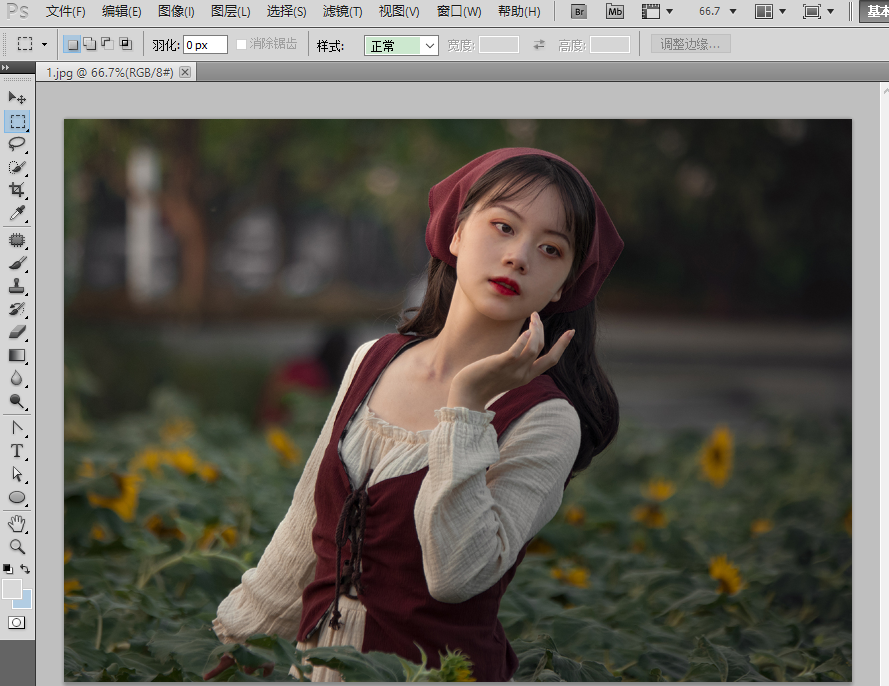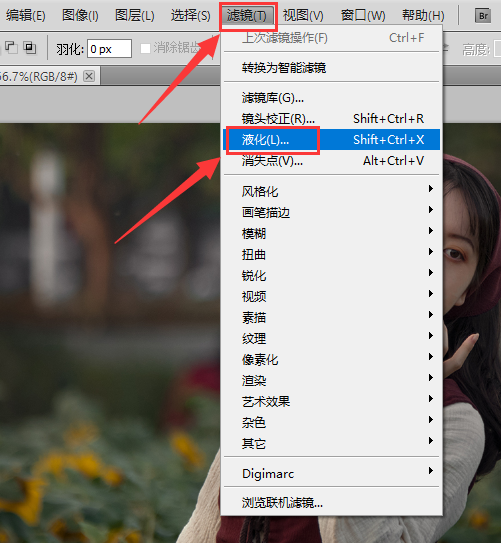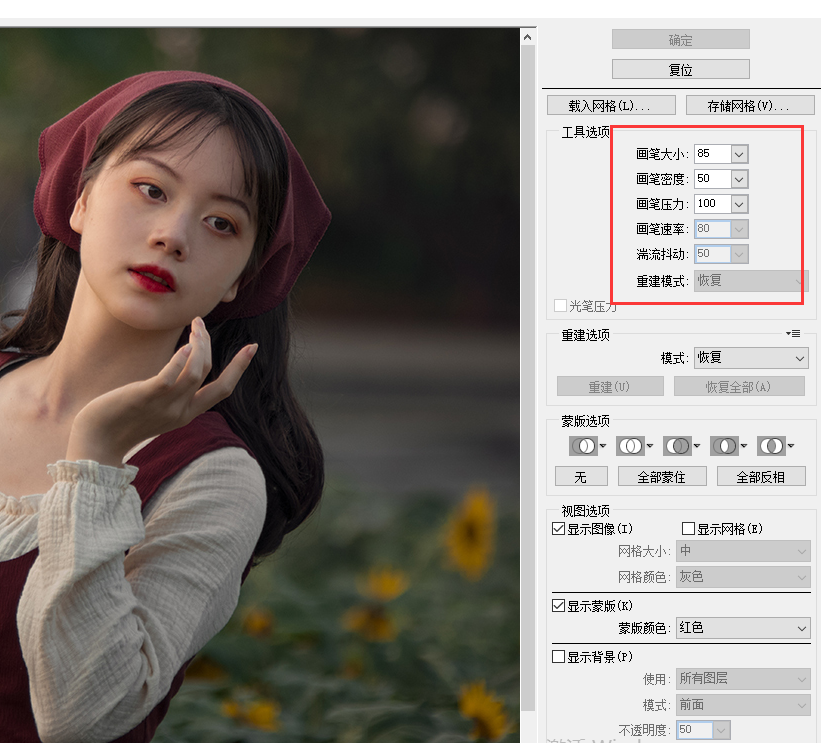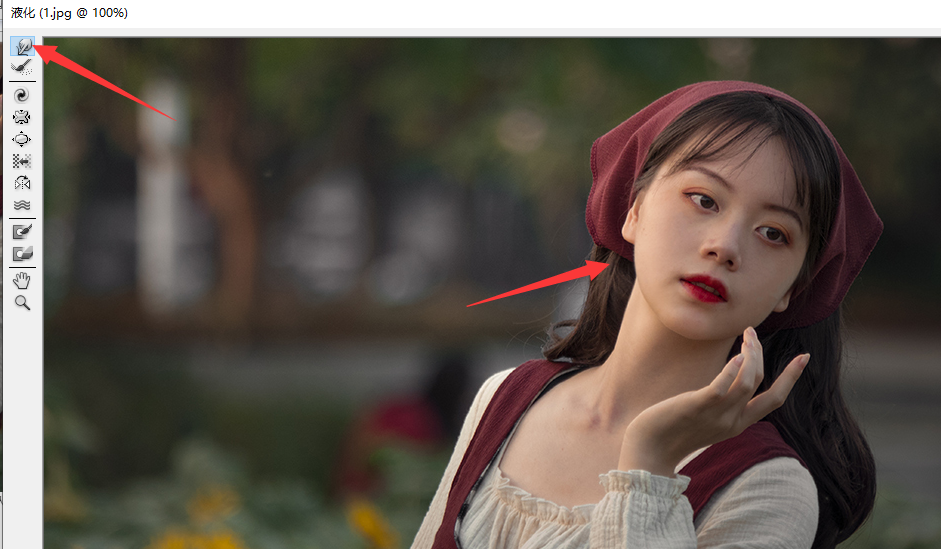人像精修之瘦身瘦脸篇:人像精修怎么能够瘦身瘦脸? |
您所在的位置:网站首页 › ps怎么瘦脸瘦身不变形 › 人像精修之瘦身瘦脸篇:人像精修怎么能够瘦身瘦脸? |
人像精修之瘦身瘦脸篇:人像精修怎么能够瘦身瘦脸?
|
自拍照片拍好了,不满意怎么办?可以用强大的Photoshop修图。PS是我们修图时必不会少的软件,在此软件中,我们可以根据需要随意更改图片,大眼瘦脸更是常用功能,在精修人物时,我们如何才能快速瘦身瘦脸呢?接下来小编就分享一个人像瘦脸瘦身的方法给大家!~ 人像精修瘦身瘦脸: 1、打开ps软件,拖入需要瘦身瘦脸的图片进行
2、然后点击菜单栏的滤镜——液化功能
3、然后就可以进入到液化的窗口界面了,然后你可以在右侧进行设置一下画笔大小、密度、压力、速率等参数值
4、然后使用向前变形工具在人像上点击需要进行瘦脸瘦身的位置进行操作就可以了
5、对比图:
这就是简单的液化瘦脸瘦身方法,以上为大家分享出来,希望大家能够学会~值得一说的是:瘦脸瘦身如果想要达到自然感的话,最好是有耐心的慢慢进行精修处理~最后,学习人像精修,就上羽兔网学习课程:PS人像精修摄影后期婚纱商业修图实战教程 |
【本文地址】